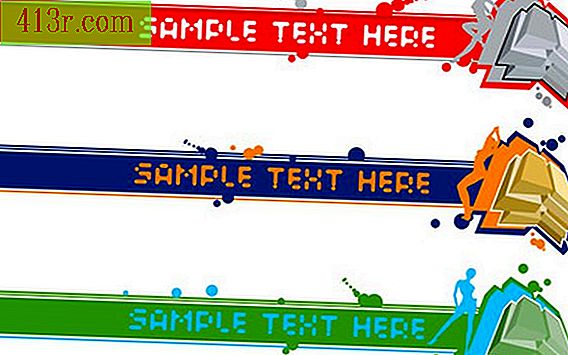כיצד להשתמש הלוח על iPad

שלב 1
 קומסטוק / קומסטוק / גטי
קומסטוק / קומסטוק / גטי הקש על שדה טקסט כלשהו כדי להכניס את הסמן ולהפוך את המקלדת לזמינה על המסך.
שלב 2
 להציל את ג 'ון Foxx / Stockbyte / Getty תמונות
להציל את ג 'ון Foxx / Stockbyte / Getty תמונות שמור את האצבע על הטקסט שברצונך לחתוך או להעתיק. השתמש בזכוכית המגדלת כדי לוודא שהסמן נמצא במקום הנכון, ולאחר מכן הסר את האצבע.
שלב 3
 קומסטוק / קומסטוק / גטי
קומסטוק / קומסטוק / גטי לחץ על הלחצן "Select" (בחר) ולאחר מכן הזז את שני קצוות החלק הנבחר ומקם אותם כדי לסמן את הטקסט שברצונך לחתוך או להעתיק.
שלב 4
 קומסטוק / קומסטוק / גטי
קומסטוק / קומסטוק / גטי הקש על הטקסט שנבחר ובחר "גזור" או "העתק". אם תבחר באפשרות "Cut", הטקסט יימחק ויועתק ללוח. בחירה "העתק" תעתיק את הטקסט ללוח מבלי למחוק אותו.
שלב 5
 קומסטוק / קומסטוק / גטי
קומסטוק / קומסטוק / גטי הדבק את הטקסט מהלוח על ידי לחיצה על המיקום הרצוי. הקש על האפשרות "הדבק". הטקסט של הלוח יידבק כעת על המסך.